Inkorporering af loop-videoer er en af de effektive måder at lave overbevisende musikvideoer, marketingvideoer, webindhold, sociale medieindlæg og mange flere på. Simple bevægelser og instruktionsoptagelser, der gentages igen og igen, giver dig mulighed for at tilføje stil til dine videoer. Til gengæld tror mange, at det kun kan lade sig gøre på stationære computere.
Sandheden i sagen er, at du kan lave en loop-video lige ved hånden. Du behøver ikke nøjes med at lave kreative videoer, såsom loop-optagelser, på dine stationære computere. I dette indlæg lærer du specifikt hvordan man looper en video på iPhone uden en app og ved hjælp af tredjepartsløsninger. Tjek dem ud nedenfor.
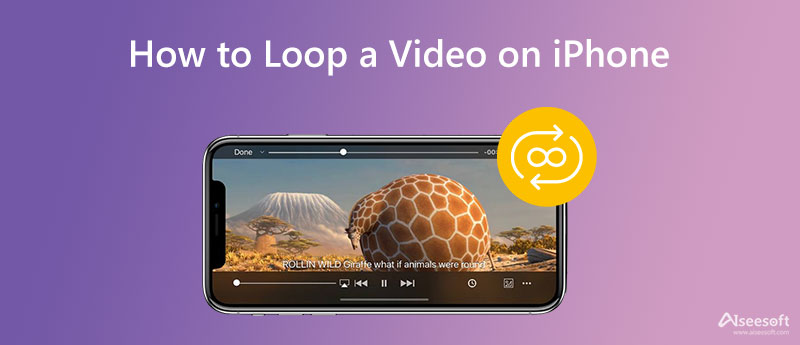
Du kan faktisk oprette en loop-video på din iPhone uden kravene til at downloade eller installere tredjepartsprogrammer på din enhed. Det er muligt ved hjælp af iPhones Fotos-app. Derfor kan brugere måske lære, hvordan man looper en video på en iPhone uden app-hjælp fra tredjepartskilder. En specifik funktion ved denne app er at skabe et diasshow, som om du har lavet en løkke af dine billeder i albummet, fordi du vil beslutte at stoppe det.
På den anden side kan du kun oprette en faktisk sløjfe til live-billeder. Derfor, hvis du ønsker at lære, hvordan du looper en video på din iPhone til Instagram-værdige indlæg, webindhold og så videre, er her en forenklet guide, du kan følge:
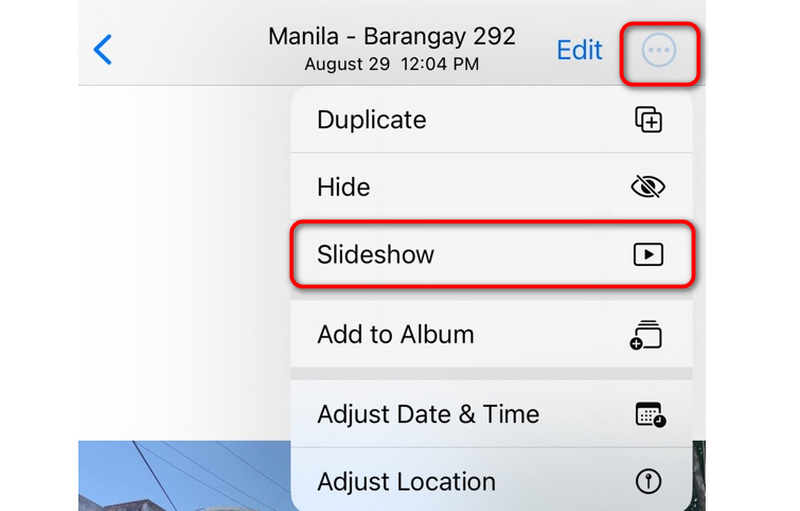
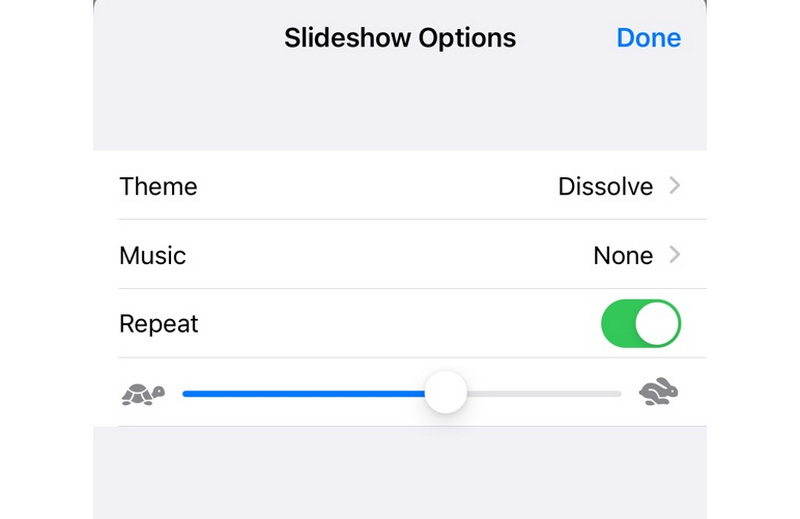
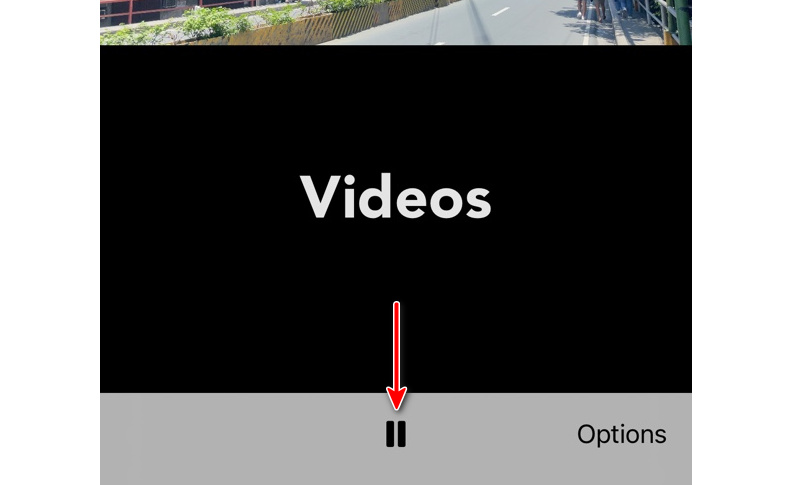
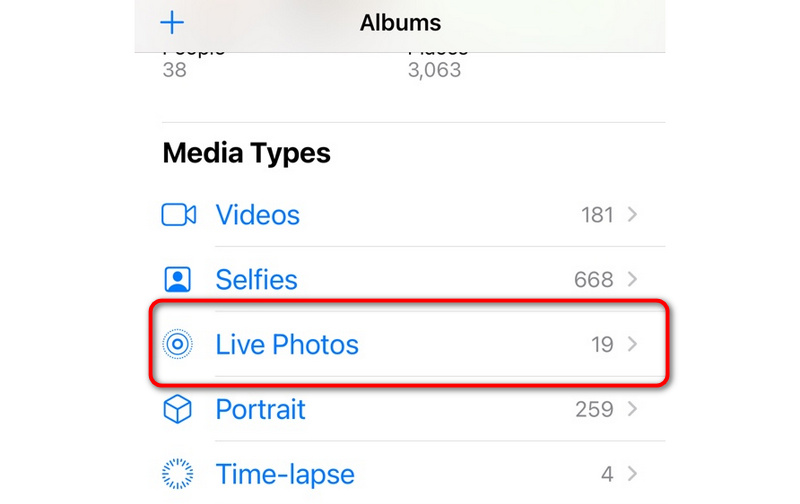
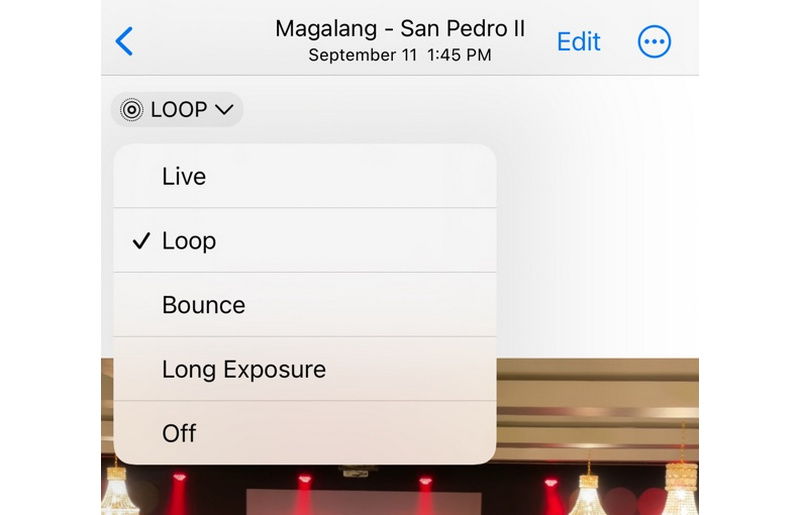
Fotos-appen er muligvis ikke tilfredsstillende for hver bruger. Derfor har vi givet en anden mulighed, du kan bruge til at lave en mulighed, hvor du kan loope en video på en iPhone uden nogen installation. Aiseesoft Video Looper gør det praktisk for brugere af iOS-mobilenheder at lave en loop-video. Dette værktøj er tilgængeligt på forskellige browsere, såsom Safari og Chrome.
Desuden tilbyder den funktioner til redigering af video- og lydoutput. Derfor kan brugere ændre videoformat, koder, billedhastighed, lydkoder, kanal, samplingshastighed, bithastighed og meget mere. Derudover kan du bestemme frekvensen af løkken op til 5 gange. Tjek proceduren nedenfor for at lære, hvordan du looper en video på en iPhone ved hjælp af dette program.
Åbn din foretrukne browser på din iPhone. I dette tilfælde vil vi bruge Safari som vores browser for at få adgang til Aiseesoft Video Looper online.
Fra hovedsiden vil du se Upload fil knap. Tryk på denne knap, og en liste over muligheder vises. Du kan vælge en video fra dit fotobibliotek, tage en video på stedet eller vælge fra dine filer. Vent på, at uploaden er færdig, og den er klar til redigering.
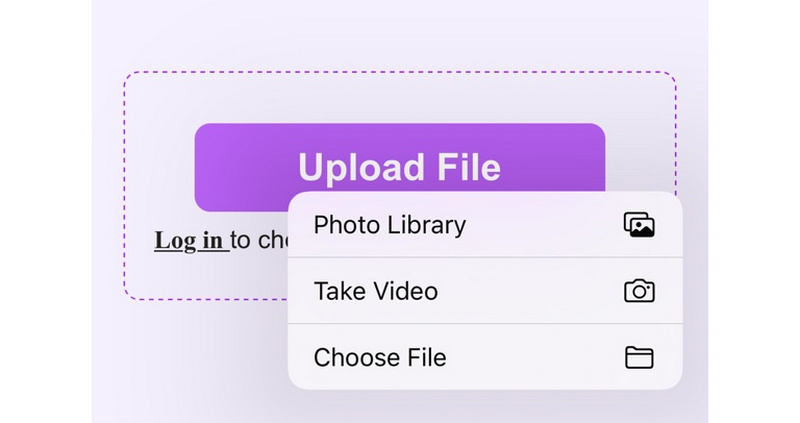
Når uploaden er færdig, vil den dirigere dig til hovedredigeringsgrænsefladen. For tip er det bedst at uploade videoer, der er taget i liggende tilstand. Ellers vil videoen se udstrakt ud. Denne gang skal du justere skyderen for at vælge den del, du ønsker at gentage, efterfulgt af antallet af gentagelser. Du kan vælge mellem 1X, 2X, 3X, 4X og 5X.
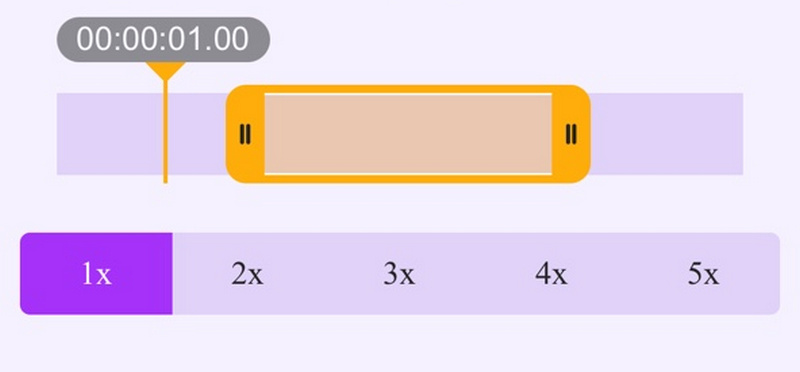
Lad os denne gang tilpasse outputtet ved at trykke på Indstillinger ikon og mulighed for video , Audio vil dukke op. Du kan tilpasse indstillingerne i overensstemmelse hermed. Når du er færdig, skal du trykke på Bekræfte.
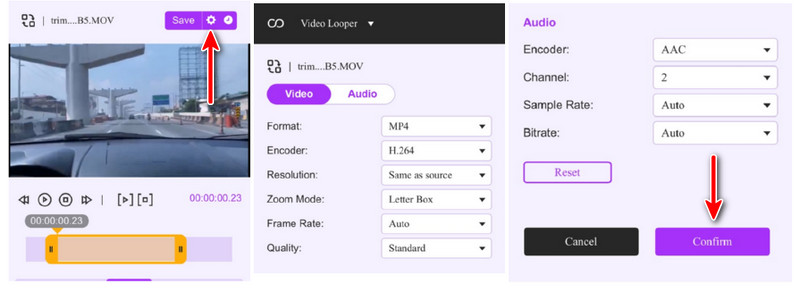
På dette tidspunkt er du næsten færdig. Før du downloader, skal du trykke på afspilningsknappen for at få vist det første output. Du kan justere nogle nødvendige indstillinger baseret på din smag. Når dine krav er opfyldt, skal du trykke på Gem knappen, og den vil straks begynde at gengive loop-videoen. På den næste skærmside skal du trykke på Hent knappen for at få en kopi af videoloopet. I mellemtiden kan du behandle en anden video eller fortsætte med at redigere.
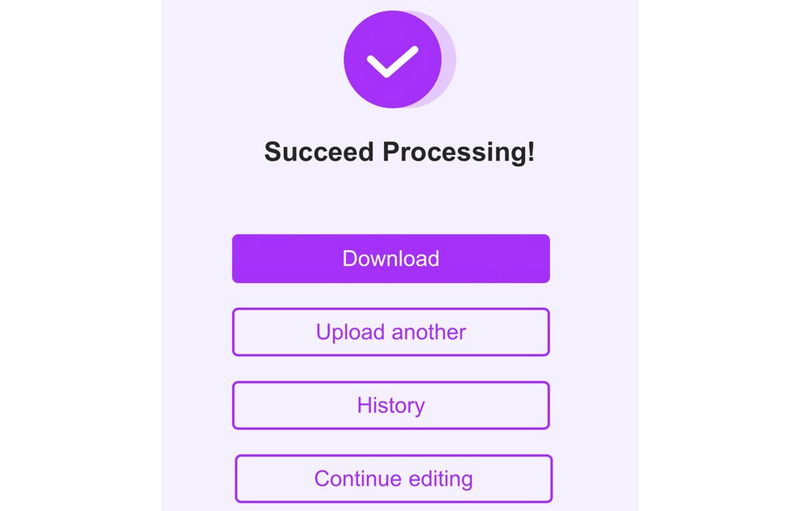
Helt ærligt, oftere end ikke, er tredjepartsprogrammer bedre end native programmer. Derfor, hvis du ønsker at prøve et tredjepartsprogram, kan du vælge LoopVid - Loop Video GIF'er. Værktøjet er et nyttigt program, der giver dig mulighed for at lave kreative og sjove loop-videoer ved at omdanne dem til GIF'er. Ved hjælp af dette værktøj kan du lave 1-15 sekunder lang gentagne video, det være sig baglæns eller fremad på en uendelig måde eller uendelig sekvens. Den fungerer som en boomerang, men er udstyret med andre nyttige funktioner og funktioner.
Du kan også anvende filtre, især hvis formålet er det oprette en GIF. Derudover er det muligt at tilføje musik fra dit enhedsbibliotek. Det eneste problem med værktøjet er, at det kommer med masser af annoncer. Nogle mennesker kan tåle reklamerne og ligeglad med dem. Ikke desto mindre, hvis du er interesseret i at bruge dette værktøj, kan du stole på nedenstående trin.
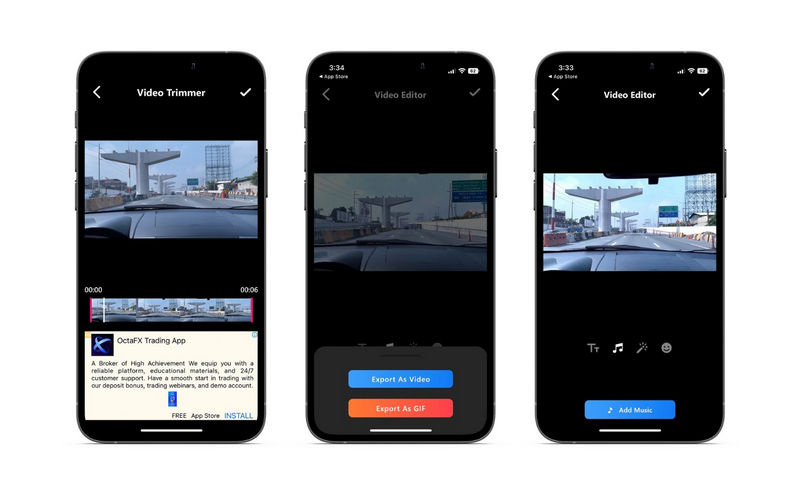
Hvordan gentager jeg YouTube-videoer på iPhone?
Enhver bruger kan evt sløjfe en video på YouTube på din iPhone. Åbn YouTube og afspil en video. Tryk nu på indstillingsikonet og slå indstillingen Loop video til. Dette vil så fortsætte med at afspille videoen.
Er boomerang en løkke?
En boomerang er en kort loop-video, der afspilles gentagne gange frem og tilbage.
Kan jeg sløjfe en video på min Android-enhed?
Ja. Android-brugere kan også drage fordel af at oprette en loop-video på en Android-enhed. Du skal bare kigge efter et videoloop-program, der passer til Android-enheder.
Konklusion
Loop-video kan være din hellige gral for at nå flere visninger end nogensinde før af dit indhold. Således er dette indlæg skabt til din fordel. Alle de introducerede værktøjer kan hjælpe dig til loop videoer på iPhone. Men hvad nu hvis du vil oprette en loop-video på din stationære computer? Du bør gå med Aiseesoft Video Loop, som er kompatibel med både desktop- og mobilbrowsere.

Video Converter Ultimate er fremragende videokonverter, editor og forstærker til at konvertere, forbedre og redigere videoer og musik i 1000 formater og mere.
100 % sikker. Ingen annoncer.
100 % sikker. Ingen annoncer.